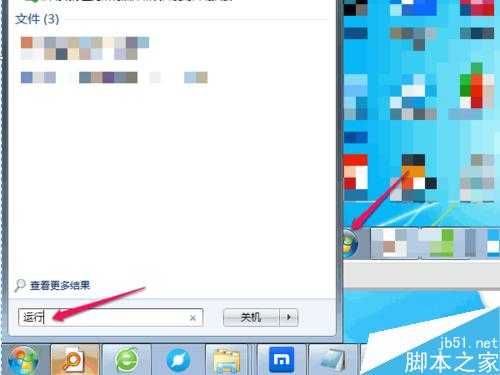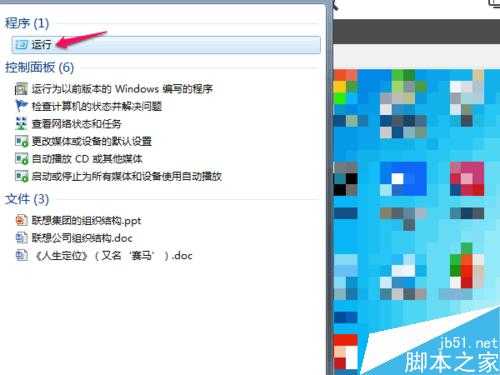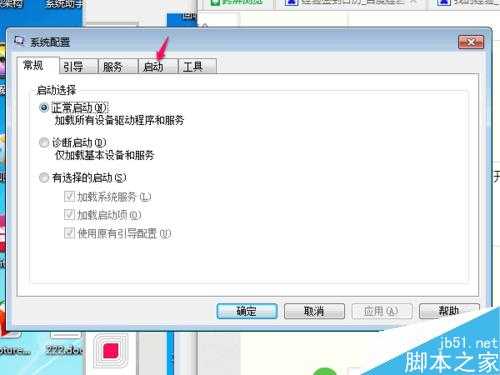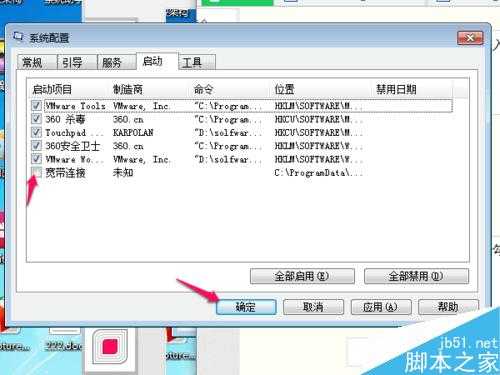自从电脑接宽带后,我们经常会用到宽带连接,甚至为了方便操作,我们直接让电脑开机就自动宽带连接了,而当我们接上路由后,我们会发现电脑再也不用宽带连接了,而这时电脑由于之前被我们设置为开机自动宽带连接,而导致经常会弹出提示窗口,那我们该如何去关闭这个提示窗口呢,下面,小编带各们电脑新手一起学习下这方面的操作技巧.
方法/步骤
开机正常进入系统,然后点击桌面左下角的开始菜单图标.
如下图一,在搜索栏里输入"运行",接着在上方点击进入"运行"选项,如图二.
接着,在运行窗口里的打开位置下,输入"msconfig",然后点击一下"确定"
通过上面的操作后,会进入系统配置窗口,这里我们再点击"启动"栏目,如下图
在启动栏目下,我们去除勾选的"宽带连接"选项,然后再点击"确定"按键.
完成上面的设置后,系统会自动弹出提示,要求我们重新启动我们的计算机以便应用这些更改.我们只需点击一下"重新启动"按键即可.然后等待电脑启动
电脑重新启动好后,这时就不会再弹出宽带连接的窗口了.
以上就是电脑开机后会自动弹出自动宽带连接提示窗口关闭方法介绍,大家学会了吗?希望能对大家有所帮助!
风云阁资源网 Design By www.bgabc.com
广告合作:本站广告合作请联系QQ:858582 申请时备注:广告合作(否则不回)
免责声明:本站资源来自互联网收集,仅供用于学习和交流,请遵循相关法律法规,本站一切资源不代表本站立场,如有侵权、后门、不妥请联系本站删除!
免责声明:本站资源来自互联网收集,仅供用于学习和交流,请遵循相关法律法规,本站一切资源不代表本站立场,如有侵权、后门、不妥请联系本站删除!
风云阁资源网 Design By www.bgabc.com
暂无评论...
更新日志
2024年11月15日
2024年11月15日
- 第五街的士高《印度激情版》3CD [WAV+CUE][2.4G]
- 三国志8重制版哪个武将智力高 三国志8重制版智力武将排行一览
- 三国志8重制版哪个武将好 三国志8重制版武将排行一览
- 三国志8重制版武将图像怎么保存 三国志8重制版武将图像设置方法
- 何方.1990-我不是那种人【林杰唱片】【WAV+CUE】
- 张惠妹.1999-妹力新世纪2CD【丰华】【WAV+CUE】
- 邓丽欣.2006-FANTASY【金牌大风】【WAV+CUE】
- 饭制《黑神话》蜘蛛四妹手办
- 《燕云十六声》回应跑路:年内公测版本完成95%
- 网友发现国内版《双城之战》第二季有删减:亲亲环节没了!
- 邓丽君2024-《漫步人生路》头版限量编号MQA-UHQCD[WAV+CUE]
- SergeProkofievplaysProkofiev[Dutton][FLAC+CUE]
- 永恒英文金曲精选4《TheBestOfEverlastingFavouritesVol.4》[WAV+CUE]
- 群星《国风超有戏 第9期》[320K/MP3][13.63MB]
- 群星《国风超有戏 第9期》[FLAC/分轨][72.56MB]